要在vscode中实现保存时自动格式化代码,最直接的方法是启用editor.formatonsave设置项;2. 需安装对应语言的格式化扩展,如prettier或black;3. 设置默认格式化器,可通过用户或工作区settings.json为不同语言指定;4. 检查是否因多个格式化器冲突、工作区设置覆盖、忽略文件或扩展配置错误导致失效;5. 可通过语言特定设置、工作区settings.json和格式化器配置文件(如.prettierrc)实现多项目差异化规则;6. vscode还提供代码linting、intellisense、代码片段、重构工具和git集成等功能,全面提升代码质量与开发效率。
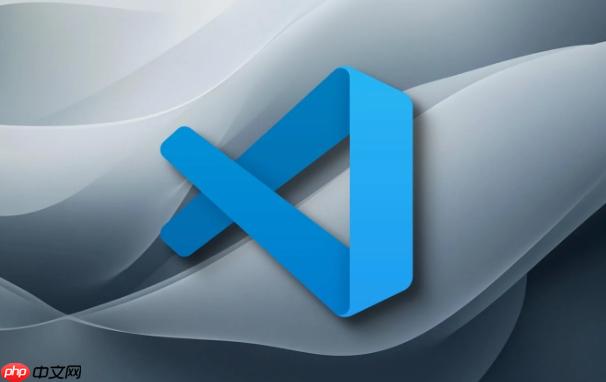
要在VSCode中实现保存时自动格式化代码,最直接的方法是启用
editor.formatOnSave
启用VSCode的自动格式化功能,通常只需要几个简单的步骤:
Ctrl + ,
Cmd + ,
但这只是第一步。很多时候,你会发现勾选了却没效果,或者效果不如预期。这通常是因为你没有为当前文件类型指定一个默认的格式化器,或者安装了多个格式化器却没明确告诉VSCode该用哪个。
要解决这个问题,你可能还需要:
安装相应的格式化扩展:比如,如果你写JavaScript,可能需要安装Prettier、ESLint等;写Python,可能需要Black、autopep8。没有格式化器,VSCode自然无从格式化。
设置默认格式化器:在设置中搜索“default formatter”,找到“Editor: Default Formatter”选项。你可以为所有语言设置一个默认的格式化器,或者通过语言特定的设置来指定。例如,在
settings.json
{
"editor.formatOnSave": true,
"editor.defaultFormatter": "esbenp.prettier-vscode", // 全局默认使用Prettier
"[javascript]": {
"editor.defaultFormatter": "esbenp.prettier-vscode" // JavaScript文件使用Prettier
},
"[python]": {
"editor.defaultFormatter": "ms-python.black-formatter" // Python文件使用Black
}
}这样,VSCode就知道在保存JavaScript文件时用Prettier格式化,保存Python文件时用Black。
说实话,这个问题我个人也遇到过好几次,每次都得花点时间去排查。有时候,你明明勾选了“Format On Save”,它就是不工作,或者只对某些文件类型有效。这背后的原因往往不复杂,但需要你稍微“侦探”一下。
最常见的原因就是:
editor.defaultFormatter
.vscode/settings.json
editor.formatOnSave
.vscode
settings.json
prettierignore
.eslintignore
.prettierrc
排查时,我通常会先检查输出面板(View -> Output),然后选择“Log (Extension Host)”或特定格式化器的输出,看看有没有报错信息。这往往能直接指出问题所在。
工作流中,我们经常需要为不同的项目或不同的语言设置不同的格式化规则。比如,你的个人项目可能喜欢用单引号,而公司项目强制要求双引号;或者Python项目用Black,而另一个Python项目用autopep8。VSCode提供了非常灵活的配置方式来满足这些需求。
语言特定的用户设置: 你可以在全局的用户
settings.json
"[languageId]"
{
"editor.formatOnSave": true,
"editor.defaultFormatter": "esbenp.prettier-vscode", // 全局默认
"[javascript]": {
"editor.defaultFormatter": "esbenp.prettier-vscode",
"editor.tabSize": 2 // JS文件缩进2个空格
},
"[python]": {
"editor.defaultFormatter": "ms-python.black-formatter",
"editor.tabSize": 4 // Python文件缩进4个空格
},
"[json]": {
"editor.defaultFormatter": "esbenp.prettier-vscode"
}
}这样,你就可以根据语言ID来精细控制格式化行为,非常方便。
工作区(项目)级别的设置: 这是团队协作中最常用的方式。在你的项目根目录下创建一个名为
.vscode
settings.json
例如,在项目的
.vscode/settings.json
{
"editor.formatOnSave": true,
"editor.defaultFormatter": "esbenp.prettier-vscode",
"prettier.singleQuote": false, // 这个项目强制双引号
"prettier.semi": true // 这个项目强制分号
}这样,即使你的全局Prettier配置是单引号无分号,在这个项目里,保存时也会自动变成双引号带分号。这对于保持团队代码风格的一致性至关重要。我个人非常推荐团队项目都维护一个
.vscode/settings.json
格式化器自身的配置文件: 很多格式化器(如Prettier、ESLint、Black)都有自己的配置文件,比如
.prettierrc
.eslintrc.js
pyproject.toml
例如,一个
.prettierrc.json
{
"singleQuote": true,
"semi": false,
"tabWidth": 2,
"printWidth": 100
}这些规则会直接影响Prettier的格式化行为。理解并善用这些配置文件,能让你对代码风格的控制达到极致。
说实话,VSCode能做的远不止自动格式化那么简单。它本身就是一个非常强大的IDE,通过各种扩展和内置功能,可以极大地提升我们的开发效率和代码质量。除了格式化,以下几个方面我个人觉得特别有用:
代码 Linting (静态代码分析): 这是格式化的“好兄弟”。格式化解决的是代码“长得好不好看”的问题,而Linting则关注代码“写得规不规范”、“有没有潜在bug”。例如,JavaScript的ESLint、Python的Pylint/Flake8。它们能在你编写代码时实时指出潜在的错误、不符合规范的写法,甚至提供自动修复(比如
eslint --fix
智能感知 (IntelliSense) 与自动补全: 这是VSCode最核心的生产力工具之一。当你输入代码时,它能根据上下文、已导入的模块、甚至你的自定义类型定义,提供智能的代码补全建议、函数签名提示、类型检查等。比如,输入一个对象的属性时,它能自动列出所有可用属性。这不仅能加快编码速度,还能减少拼写错误,提高代码的准确性。对于使用TypeScript这样的强类型语言,IntelliSense的价值更是无可替代。
代码片段 (Snippets): 如果你经常需要输入重复的代码块,比如一个
for
重构工具 (Refactoring): VSCode内置了一些基本的重构功能,比如变量重命名(
F2
版本控制集成 (Git): VSCode内置了强大的Git集成,你可以直接在编辑器内进行提交、拉取、推送、分支管理、查看文件差异等操作。这让版本控制变得更加直观和便捷,省去了频繁切换终端的麻烦。我个人觉得,熟练使用VSCode的Git界面,能让你的版本控制流程更加顺畅。
这些功能结合起来,共同构成了一个高效、智能的开发环境。它们不仅能帮你写出更规范、更健壮的代码,还能让整个开发过程变得更加愉快。
以上就是VSCode如何设置自动格式化保存文件 VSCode保存时自动格式化的配置方法的详细内容,更多请关注php中文网其它相关文章!

每个人都需要一台速度更快、更稳定的 PC。随着时间的推移,垃圾文件、旧注册表数据和不必要的后台进程会占用资源并降低性能。幸运的是,许多工具可以让 Windows 保持平稳运行。

Copyright 2014-2025 //m.sbmmt.com/ All Rights Reserved | php.cn | 湘ICP备2023035733号